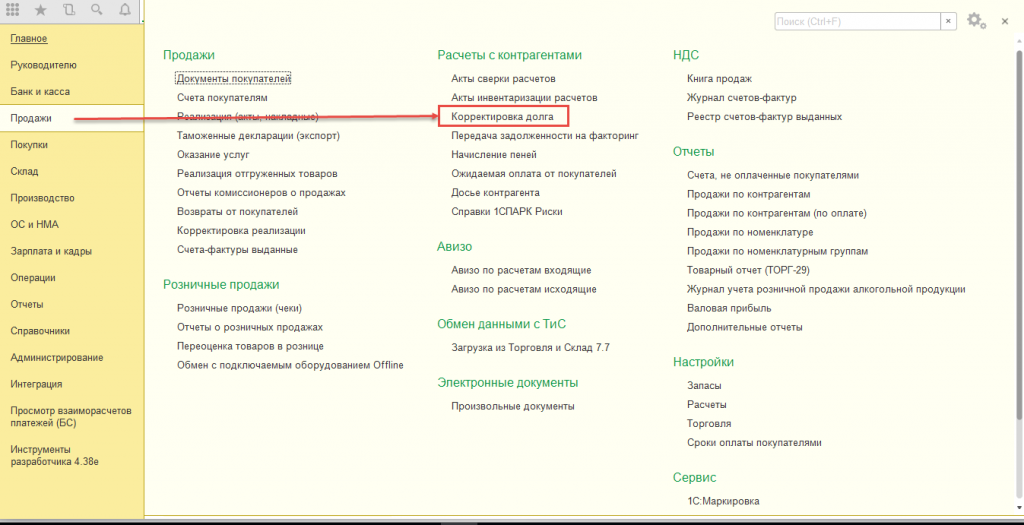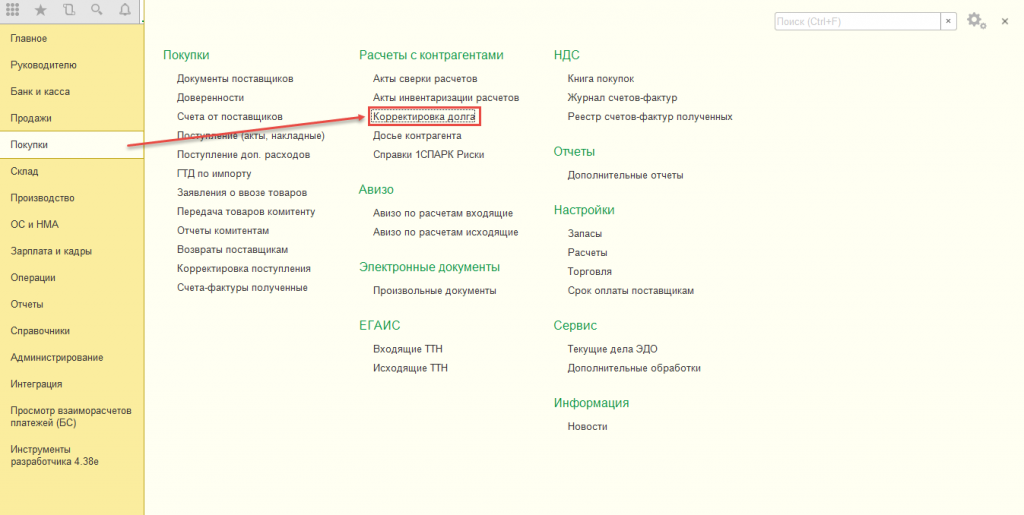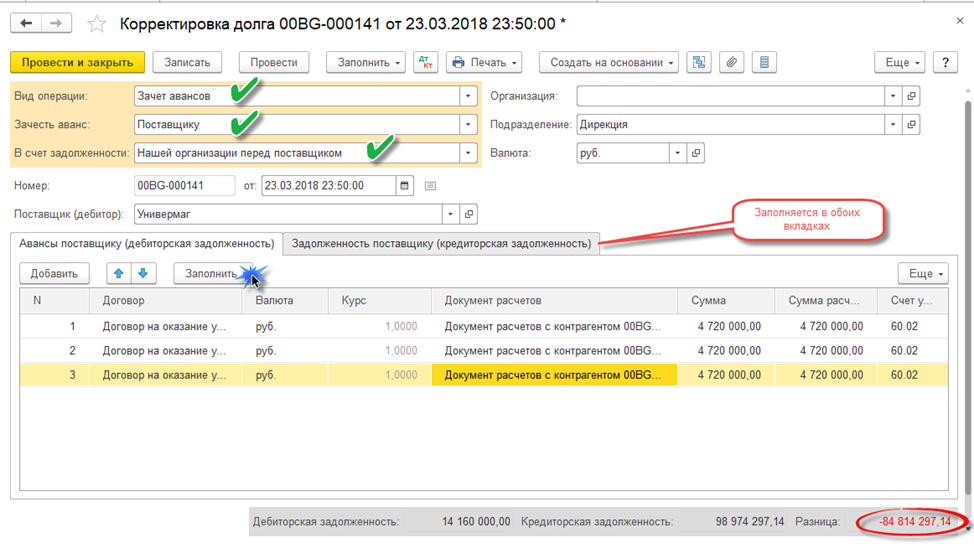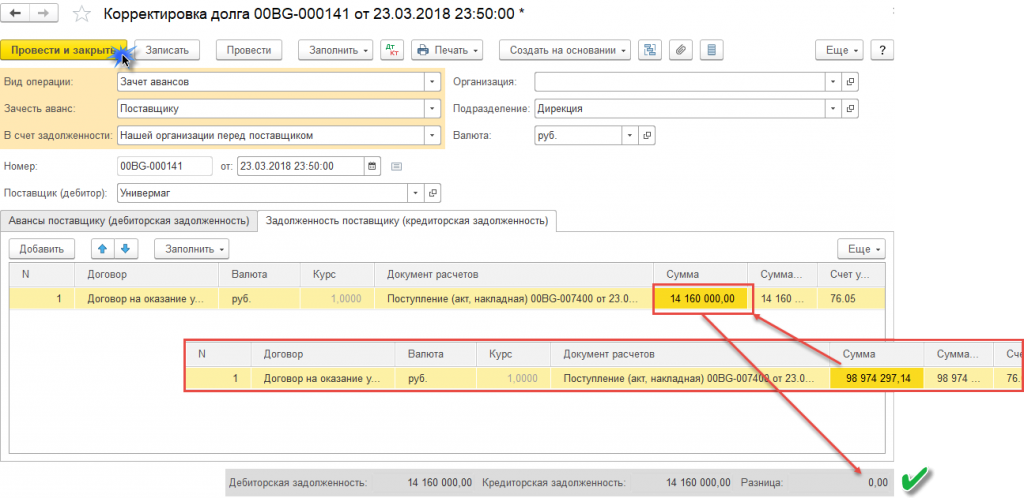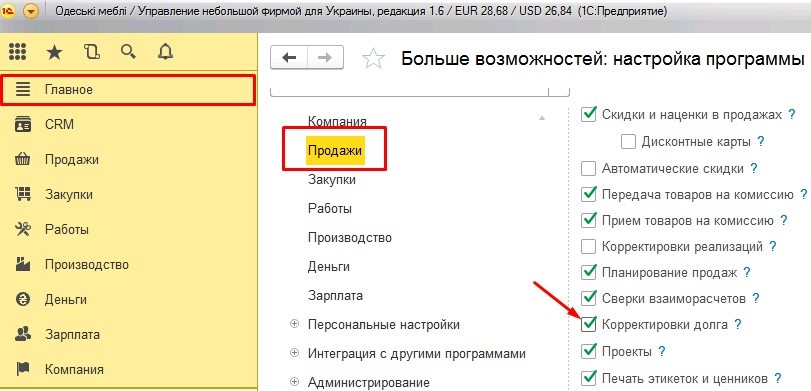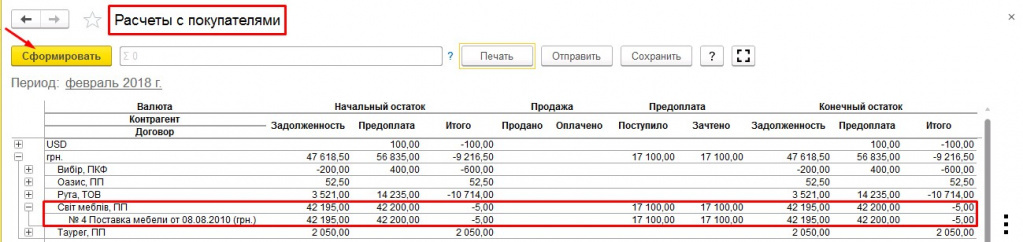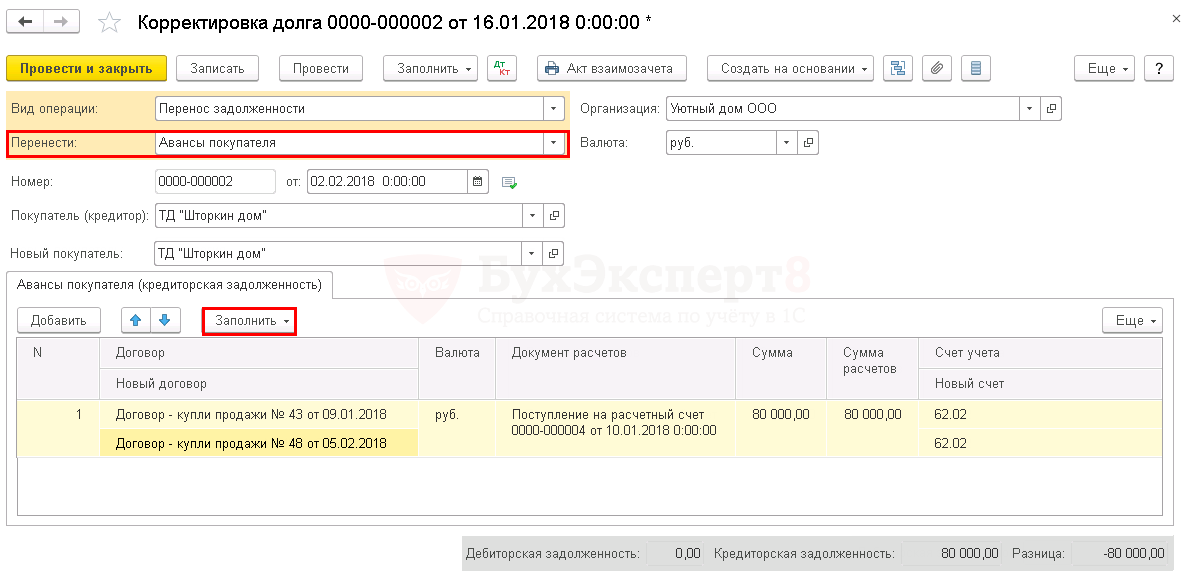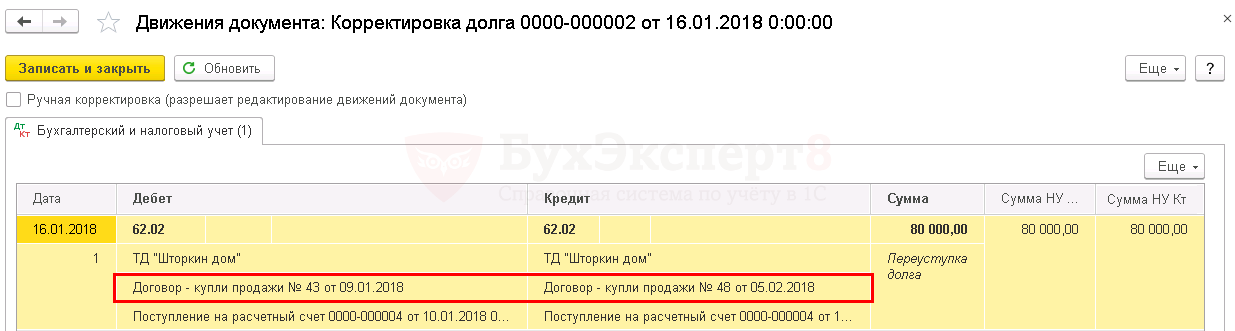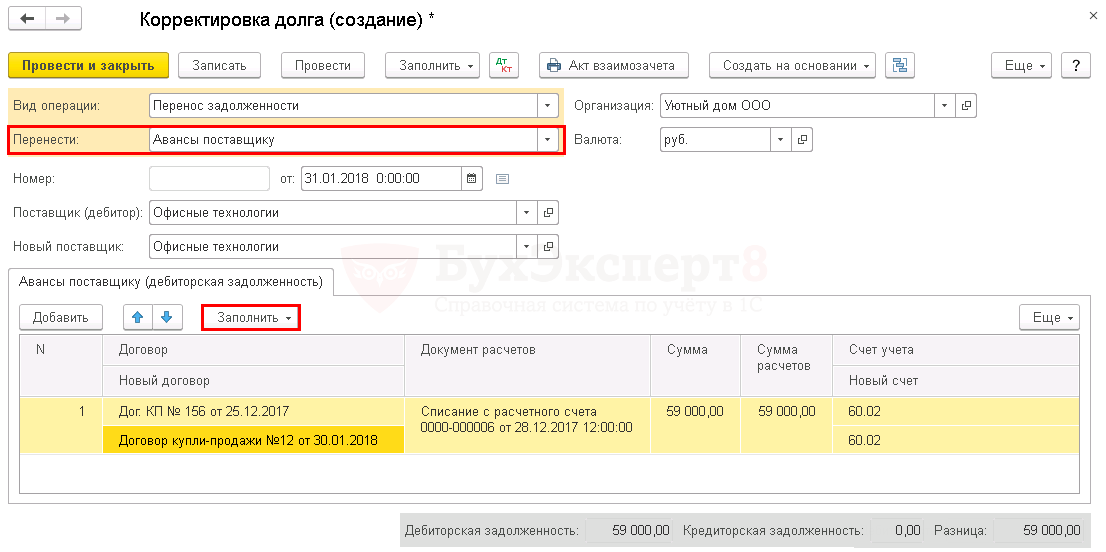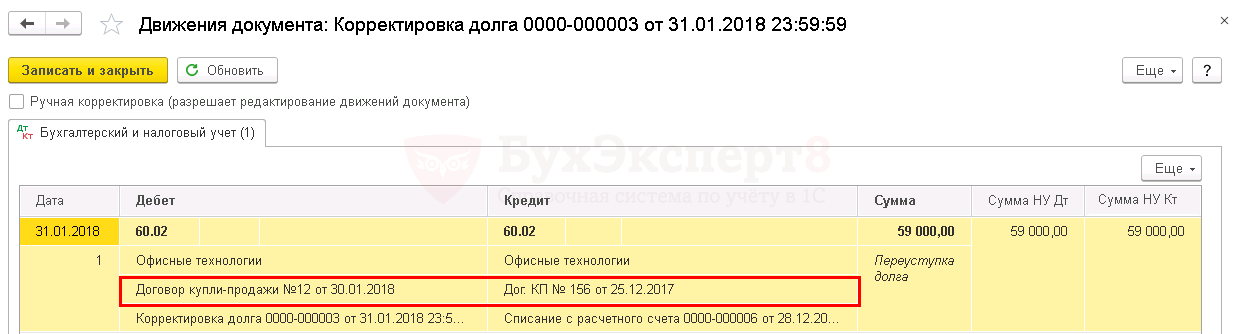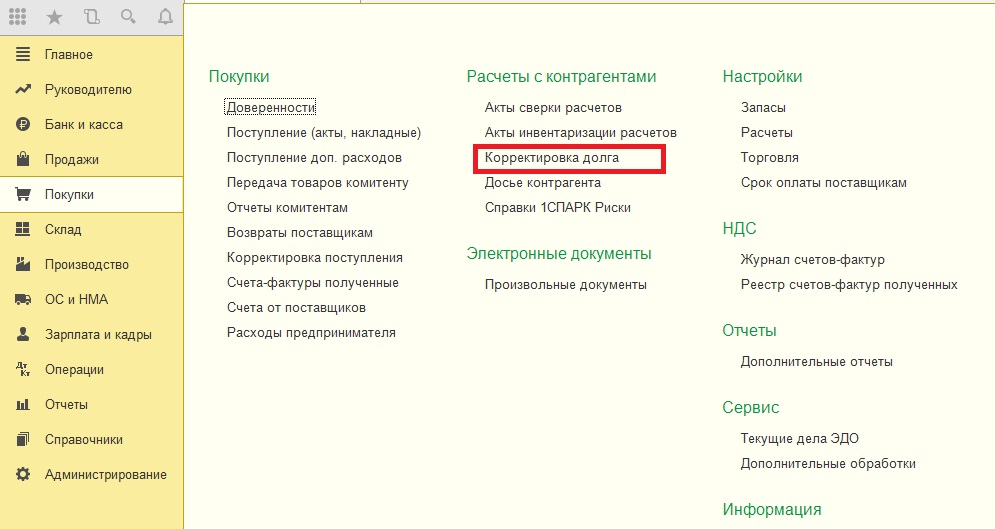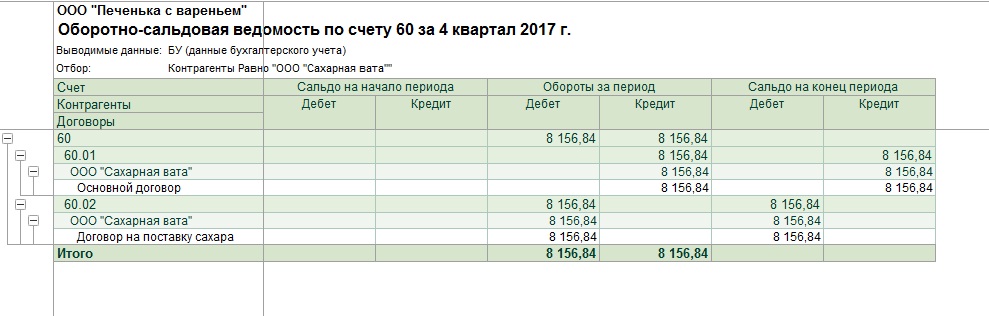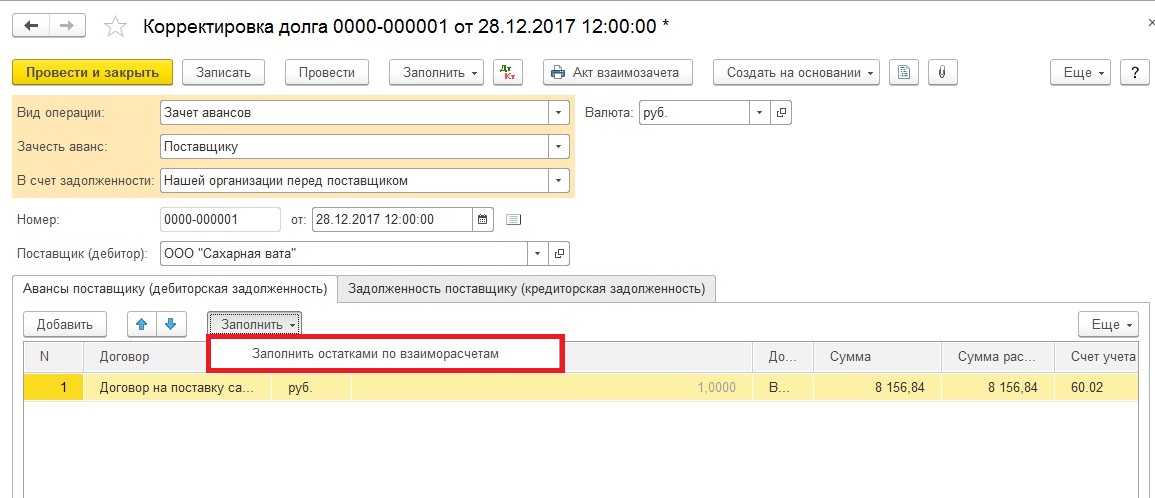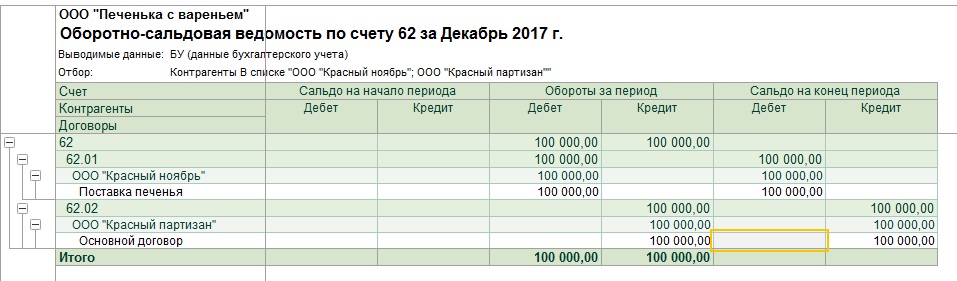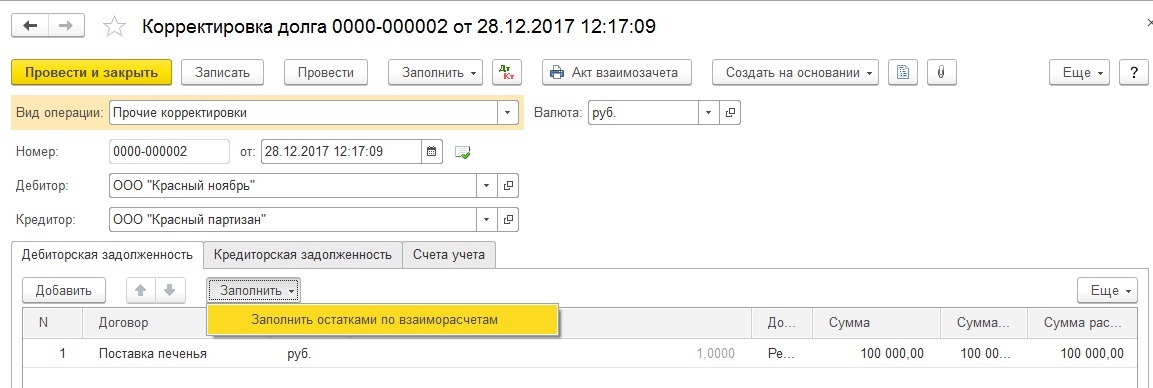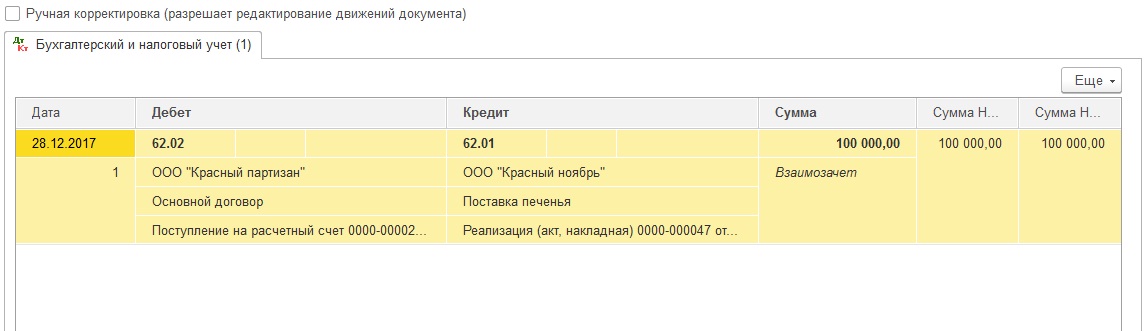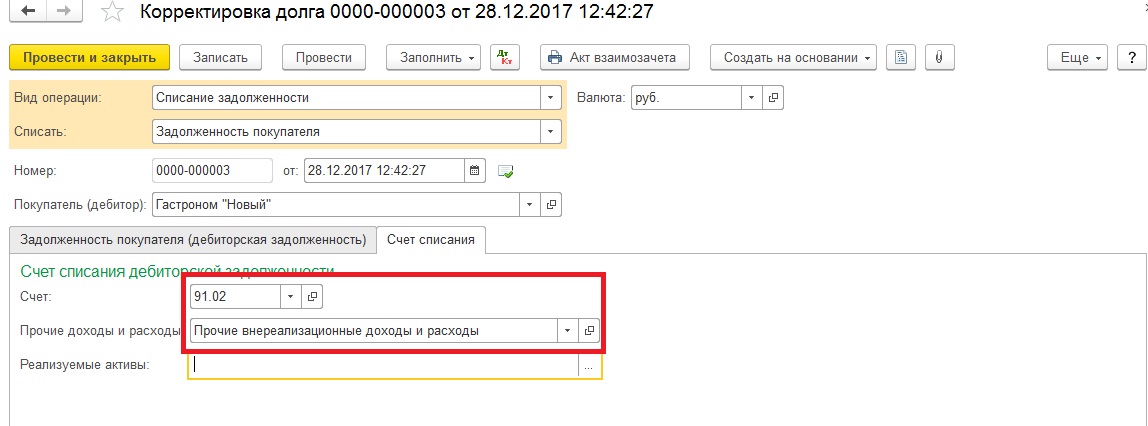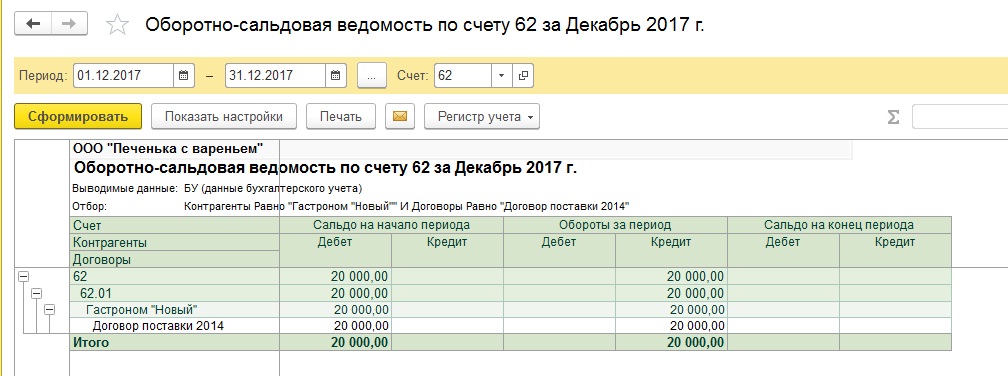как в 1с перенести остатки с одного договора на другой
Корректировка долга в 1С 8.3 Бухгалтерия: проведение взаимозачета
Любая организация может иметь задолженность перед другим предприятием. Это нередкая практика, которая легко решается, если за этим следить. Стоит отметить, что такой долг можно погашать не только деньгами. Оплатой по задолженности могут выступать какие-нибудь услуги, которые предоставляет организация. При помощи программы 1С 8.3 Бухгалтерия можно выполнять взаимозачет между организациями и договорами по задолженностям.
Проведение взаимозачета между организациями
Чтобы лучше разобраться в этом вопросе, следует привести простой пример. Одна компания «А» купила у другой фирмы «Б» офисные кресла на сумму в районе 10 тысяч рублей. Чтобы погасить часть долга по этой сумме, организация «А» предоставляет свои услуги по стрижке газона совершенно другой компании «В», но у двух фирм «Б» и «В» один владелец.
В рамках этого примера следует составить договор на третье лицо в программе 1С 8.3 Бухгалтерия. Значением реквизита «За счет задолженности» будет являться «Третьего лица перед нашей организацией». После этого следует указать сразу двух контрагентов, которые участвуют в данном договоре. Это будет поставщик и третье юридическое лицо.
Теперь необходимо заполнить поля в программе. Поле, которое является реквизитом для «Поставщик (кредитор)», необходимо заполнить названием фирмы-кредитора. Это организация, с которой выполняется взаимозачет. Тоже необходимо выполнить с реквизитом «Третье лицо (дебитор)».
Следующим шагом является заполнение в ручном или автоматическом режиме данных в специальной таблице. Появятся вкладки, которые будут отображать информацию по кредиторской и дебиторской задолженности. Автоматическое заполнение выполняется при помощи кнопки «Заполнить», где необходимо выбрать единственный пункт меню. Теперь каждая вкладка заполниться отдельно друг от друга. Стоит отметить, что они имеют одинаковые интерфейсы.
Взаимозачет между договорами имеет похожую процедуру. Единственным отличием является наличие сразу двух контрагентов, для которых необходимо заполнять требуемые поля. После всех выполненных манипуляций получится создать документ «Корректировка долга». С его помощью можно также выполнять списание безнадежных долгов, зачисление авансов, перенос задолженности и многое другое.
Проведение взаимозачета между договорами
Можно взять пример, который был представлен выше. Только в данный момент будут использоваться только две стороны. Одна компания приобрела вещей на определенную сумму и часть долга погасила при помощи собственных услуг.
В данной ситуации необходимо создать акт взаимозачета. Для этого следует найти в главном меню программы 1С 8.3 пункт «Продажи».
в зависимости от того, какая сторона имеет долг, где следует выбрать пункт «Корректировка долга».
Если до этого выполнялись различные манипуляции по корректировке документов, то откроется последний созданный файл. Необходимо создать новый документ. Важно выбрать правильный тип операции. В нашем случае выполняется взаимозачет с одной только организацией. Использоваться будут разные договора для поставки и оказания услуг. Для этого следует выбрать «Зачет задолженности».
Теперь следует выполнить следующие шаги:
Первая вкладка будет отвечать за тот товар, который был приобретен в магазине. Также там будет предоставлена общая сумма задолженности. Во второй вкладке будет предоставлена информация об предоставленных услугах в качестве погашения долга. Обе суммы будут отличаться и программа это посчитает. Внизу окна будет отображаться разница. Теперь можно выполнять необходимые корректировки для выполнения дальнейшей проводки по взаимозачету.
Перенос задолженности на другой договор
Взаимозачет может осуществляться в рублях. Чтобы все выполнялось корректно, можно выполнять данную операцию не только в российской валюте, но и в условных единицах. Для этого достаточно установить флажок напротив «Расчеты в условных единицах». Тоже касается и иностранной валюты.
Перенос задолженности с одного договора на другой выполняется после выполнения корректировки документа. Корректировка долга может выполняться при помощи:
Взаимозачет может выполняться следующим образом:
Предварительная корректировка с помощью 1С 8.3: Бухгалтерия необходима в некоторых случаях:
Теперь следует перейти непосредственно к переносу задолженности на другой договор. К нему прибегают в том случае, когда необходимо перенести долг с одного контрагента на другой. Для этого следует перейти в главное меню и выбрать пункт «Продажи», где следует установить галочку напротив «Корректировка долга». Далее необходимо придерживаться следующей инструкции:
Проверить результат корректировки можно, сделав акт сверки.
Остались вопросы? Закажите бесплатную консультацию наших специалистов!
Инструкция по использованию обработки «Перенос остатков на новый договор» в 1С:Учет в управляющих компаниях ЖКХ, ТСЖ и ЖСК
Неприятными последствиями остатков на старом договоре могут быть некорректное начисление пеней, выгрузка неправильных сумм на ГИС ЖКХ, неправильное распределение оплат. Самое сложное, что стандартными отчетами это не увидеть, а “отловить” такие случаи можно построив Универсальный отчет по регистру Взаиморасчеты по лицевым счетам.
Ситуацию с договорами можно исправить вручную, но со временем такие лицевые счета накапливаются, их становится много.
Для исправления задвоенных договоров нами была сделана обработка.
Обратим внимание, что обработка подойдет для случаев, когда мы решили для всех лицевых счетов перенести остатки со старого договора на новый.
Откроем обработку в нашей 1С. Для этого в правом верхнем углу найдем стрелочку вниз 
Найдём обработку в папке и откроем её.
Перед нами появится поле с одной строкой, как на скриншоте ниже. Выберем документ, в который обработка создаст корректировку.
Нажмём на строку выбора документа и выберем Показать все.
Перед нами появится список документов Операции, введенные вручную.
Создадим новый документ, нажав на кнопку Создать
Создается новый документ. Укажем дату документа числом, которым хотим сделать перенос остатков.
Важно! Перенос остатков по документам, которые были созданы после указанной даты, произведен не будет. Поэтому лучше всего указывать дату, равную концу текущего или предыдущего месяца.
После того, как вы указали дату, нажимаем на кнопку Записать и закрыть.
Также в документе можно написать комментарий для более удобного поиска среди других документов.
⇨ Документ создан. Нажимаем кнопку Выбрать, чтобы указать созданный документ в обработке.
Далее нажимаем на кнопку Корректировка.
Проверим операции, для этого провалимся в документ через квадратики.
Внутри документа в разделе Взаиморасчеты по лицевым счетам видим, что по каждой услуге и виду начисления было сделано две операции: Расход остатка со старого договора и Приход остатка на новый, действующий договор.
Проверим договора после корректировки, для этого построим универсальный отчет. Универсальный отчет будем строить позже даты, когда была сделана корректировка.
В нашем случае корректировка была сделана 31.12.2020, значит построим отчет январем 2021 года.
Видим, что на каждом лицевом счете остался только один договор. Таким образом с помощью обработки мы массово исправили ситуацию с договорами за короткое время.
Стоимость: 5 000 ₽ (расширение + консультация)
Доверить процесс обслуживания следует специалистам, давно работающим на рынке автоматизации, которые несут гарантию за проданный товар, оказанные услуги. Например, нам 🙂
Окажем услуги с оплатой по факту, если результат вас устроит.
Без предоплаты.
Посмотрите другие полезные материалы по теме «1С:ЖКХ»
У нас вот такие Тарифы по обслуживанию 1С для ЖКХ
Автор статьи
Посмотрите другие полезные материалы по теме 1С:ЖКХ
Если вы только собираетесь внедрять 1С для ЖКХ, то почитайте, что мы можем вам предложить
Отзывы
Здравствуйте, уважаемое руководство фирмы ООО «Простые решения Софт»!
В программе Учет в управляющих компаниях, ЖКХ, ТСЖ и ЖСК редакция 3,0 начали работать в 2015 г.
За весь период работы в программе ЖКХ, с 2015 г. по 2019 г., мне не встречался такой специалист, который бы так разбирался в этой программе.
Мордвина Анна — это жемчужина среди всех программистов, к которым мне пришлось обращаться за помощью и которые пробывали настроить в программе бухгалтерский и регламентированный учет, настроить налоговый учет.
Ваша Анна это сделала играючи за 3 часа, да еще попутно исправила все накопившиеся за прошедшие годы ошибки.
Нам бы в город таких специалистов как Анна Мордвина. Очень грамотный специалист и очень приятный и вежливый человек в общении.
Выражаю огромную благодарность Анне Мордвиной за оказанную помощь!
Советую всем бухгалтерам, работающим в программе Учет в управляющих компаниях, ЖКХ, ТСЖ и ЖСК, обращаться в ООО «Простые решения Софт» к Анне Мордвиной, вы значительно сэкономите время и решите любые вопросы!
Как осуществить перенос аванса с одного договора на другой?
Как осуществить переброс аванса с одного договора на другой как у поставщиков, так и у покупателей, чтобы правильно учесть авансы выданные или полученные, в случае если остались денежные средства?
Перенос аванса с одного договора на другой
Нормативное регулирование
При переносе аванса (переплаты) с одного договора на другой поставщик и покупатель подписывают дополнительное соглашение к старому договору, где договариваются о том, что аванс (переплата) «переходит» на новый договор.
Вопрос о переносе аванса и принятии НДС к вычету у поставщика, а также восстановлению НДС у покупателя, законодательством до конца не урегулирован. При подписании соглашения о переносе аванса на другой договор:
Такая позиция Минфина РФ изложена в Письме от 18.07.2016 N 03-07-11/41972. Минфин предлагает поставщику принимать НДС к вычету по перенесенному авансу в момент отгрузки по новому договору.
Что касается позиции покупателя, то здесь ситуация неоднозначная. По нашему мнению, в этом случае так же можно руководствоваться логикой Минфина и рассмотреть ситуацию зеркально ситуации поставщику, т.е.:
Т.е. обязанность восстановить НДС в части аванса по новому договору возникнет в момент отгрузки по нему товаров (работ, услуг).
Получите понятные самоучители 2021 по 1С бесплатно:
Перенос аванса со старого договора на новый (учету у поставщика)
Перенос аванса (переплаты) со старого договора на новый, поставщиком производится документом Корректировка долга вид операции Перенос задолженности из раздела:
Заполнение документа для поставщика проводится следующим образом:
В табличной части по кнопке Заполнить автоматически заполнится:
Проводки по документу
Документ формирует проводку
Перенос аванса со старого договора на новый (учету у покупателя)
Перенос аванса (переплаты) со старого договора на новый покупателем производится документом Корректировка долга вид операции Перенос задолженности из раздела:
Заполнение документа для покупателя проводится следующим образом:
В табличной части по кнопке Заполнить автоматически заполнится:
Проводки по документу
Документ формирует проводку:
Получите еще секретный бонус и полный доступ к справочной системе БухЭксперт8 на 14 дней бесплатно
Похожие публикации
Карточка публикации

(14 оценок, среднее: 4,36 из 5)
Применение документа «Корректировка долга» в 1С: Бухгалтерии предприятия 8
В этой статье я хочу рассказать про документ «Корректировка долга» и работу с ним в программе 1С: Бухгалтерия предприятия 8. Прежде всего, рассмотрим ситуации, в которых целесообразно его применять, а также поговорим о том, как правильно это сделать. Я надеюсь, что статья поможет вам разобраться в нюансах корректировки взаиморасчетов с контрагентами в 1С и снизит количество ручных операций в ваших базах.
Документ находится во вкладках Продажи/Покупки — Расчеты с контрагентами — Корректировка долга.
Когда период закрыт, или нет возможности изменить договор и перепровести документы, то необходимо воспользоваться документом «Корректировка долга».
Вид операции выбираем «Зачет авансов», зачесть аванс – «Поставщику», в счет задолженности – «Нашей организации перед поставщиком». Если путаница с договорами произошла на 62 счете, то, соответственно, выбираем зачесть аванс – «Покупателя», в счет задолженности – «Покупателя перед нашей организацией»
Далее переходим к заполнению табличной части. Можно воспользоваться кнопкой «Заполнить остатками по взаиморасчетам» на обеих закладках (авансы поставщику/задолженность поставщику) или кнопкой «Заполнить», расположенной на верхней панели документа. После автоматического заполнения нужно проверить суммы и счета учета. Если необходимо зачесть часть суммы, корректируем информацию на соответствующих вкладках вручную. После проведения получим проводки вида:
2) Реализации одному контрагенту, а оплата от другого
Некоторые компании дробят бизнес для осуществления хозяйственной деятельности. Кому-то удобно, чтобы у каждого учредителя было свое ООО или ИП, кто-то так разделяет опт/розницу, виды оказываемых услуг. Поэтому нередко бывают ситуации, когда отгрузка произошла на одного контрагента, а оплата пришла от другого, например, был заблокирован счет, не было достаточной суммы денег и т. д. Тогда в ОСВ по 62 счету можно видеть следующее:
В этом случае также стоит воспользоваться документом «Корректировка долга». Вид операции «Прочие корректировки».
Дебитор — наш должник, контрагент, которому отгружали товар или оказывали услуги.
Кредитор — контрагент, осуществивший оплату.
Для заполнения табличной части воспользуемся кнопкой «Заполнить», при необходимости подкорректируем суммы (если сумма по одному виду задолженности меньше, чем по другому, например, была частичная оплата, то указываем на каждой вкладке меньшее значение).
После проведения получим следующие движения по счетам:
Иногда бывает очень сложно выбрать верный вид операции в документе «Корректировка долга», но, пожалуйста, запомните, что если нужен взаимозачет между двумя контрагентами, например,
— оплата за реализацию одному прошла в счет поступления товаров от другого,
— мы оплатили одному контрагенту, а поступление товаров и услуг произошло от другого,
то в таких ситуациях выбираем вид операции «Прочие корректировки» и внимательно указываем дебитора и кредитора.
3) Списание задолженности
Перед закрытием года большинство бухгалтеров анализирует счета расчетов с контрагентами и периодически замечают просроченную задолженность. Для списания безнадежных долгов также воспользуемся документом «Корректировка долга». Например, обнаружена просроченная задолженность покупателя на счете 62.01.
Создаем документ с видом операции «Списание задолженности», списать – «Задолженность покупателя», на вкладке задолженность покупателя воспользуемся кнопкой «Заполнить остатками взаиморасчетов», а на вкладке «Счет списания» укажем 91.02 и выберем субконто.
После проведения документа остатки по 62-му счету будут закрыты:
Вид операции «Списание задолженности» также можно использовать для списания авансов покупателя, задолженности и авансов поставщику.
В данной статье мы рассмотрели только некоторые случаи применения документа «Корректировка долга», на все возникшие вопросы с удовольствием ответим в комментариях.
Автор статьи: Наталья Ухова
Понравилась статья? Подпишитесь на рассылку новых материалов
Как оформить корректировку долга в 1С
Чтобы минимизировать риски и сократить задолженности, предприятия должны делать сверки взаиморасчетов и добиваться уменьшения задолженностей. Умение правильно оформить корректировку долга несомненно поможет бухгалтеру улучшить финансовое положение организации.
Взаимозачет задолженности
Корректировка задолженности – хозяйственная операция, оказывающая непосредственное влияние на суммарный результат по взаиморасчетам.
Для начала стоит разобраться, в каких же случаях необходим документ «Корректировка долга».
Корректировки чаще всего формируются на основании таких документов, как акт-сверки, информационное письмо от контрагента или же по дополнительному соглашению или договору. Если данные поставщика и покупателя не совпадают, к примеру, была учтена неверная информация, сделаны ошибки в документах или же внесены изменения несогласованные с другой стороной договора, необходимо сделать взаимозачет.
Для проведения взаимозачета следует зайти в раздел «Продажи» или «Покупки», выбрать документ «Корректировка долга» и нажать кнопку «Создать».
После чего необходимо выбрать вид операции. Программой предусмотрено пять различных видов: зачет аванса, зачет задолженности, перенос задолженности, списание задолженности и прочие корректировки. Непосредственно для взаимозачета может использоваться 3 из 5 вариантов: зачет аванса, зачет задолженности и прочие корректировки.
Теперь рассмотрим каждую операцию подробнее.
Если у покупателя есть долг перед организацией или же у третьего лица перед вашей организацией, то вам поможет операция «Зачет аванса». Также она может быть использована с авансами, выданными контрагенту.
Что же следует сделать? Нам необходимо выбрать вариант операции «Зачет аванса», далее выбрать контрагента, чьи авансы мы хотим включить в корректировку и внести данные в табличную часть с помощью кнопки «Заполнить». Она есть в двух вариантах, в верхней части документа и в табличной. Разница в том, что верхняя кнопка заполняет весь документ, то есть кредиторскую и дебиторскую задолженность, а нижняя кнопка заполнит только нужный вид задолженности. После этого в документе появятся справочные суммы по задолженности.
Главное помнить, что для проведения документа суммы кредиторской и дебиторской задолженности должны быть равны, иначе программа будет выдавать ошибку и не проведет документ. Следовательно, если у вас есть разница, то суммы необходимо скорректировать вручную и уровнять.
Зачет задолженности
Следующий вариант – это зачет задолженности, который необходим для взаимозачета долговых обязательств: покупателя перед вашим предприятием или же вашего предприятия перед поставщиком. Взаимозачет можно провести по расчетам с вашей организацией в счет авансов, выданных третьим лицом вашему предприятию или же вашей организацией – третьему лицу. Все остальное заполняется так же, как и в первом варианте.
Перенос задолженности
Также нередко возникают ситуации, когда один контрагент решает оплатить задолженность другого. В таких ситуациях следует сделать перенос задолженности. Для проведения такой операции следует в документе, после выбора нужной операции указать контрагента, чьи долговые обязательства требуется перенести, далее указываем того контрагента, кто в последующем будет рассчитываться по обязательствам.
Далее заполняем все нужные реквизиты: старый и новый договор, счета учета, валюту и прочие. Также следует обратить внимание, что этот вид операции поможет не только осуществить перенос задолженности с одного контрагента на другого, но и перенос между договорами. В таком случае графы «Покупатель (поставщик)» и «Новый покупатель (поставщик)» заполняются одним и тем же контрагентом, а договоры указываются разные.
Списание задолженности
Если же возникла ситуация, когда задолженность не была и не будет оплачена в силу каких-либо обстоятельств, то следует сделать списание задолженности. Для этого в документе стоит выбрать контрагента, чей долг подлежит списанию, в табличной части указать все долговые обязательства. Также данный вид операции можно применять не только для покупателей, но и для дебиторов, ведь не все поставщики при расторжении договоров или отказе от услуг возвращают перечисленные им авансы.
Важно обратить внимание на то, что после кнопки «Заполнить» табличная часть включит в себя все долговые обязательства, даже те, которые еще могут быть оплачены, поэтому их следует удалить из списка, оставив только те, что подлежат списанию. На вкладке «Счет списания» необходимо указать счет, на который спишется кредиторская или дебиторская задолженность.
Если же вам не подходит ни один из предложенных вариантов, то вы можете воспользоваться таким видом операции как «Прочие корректировки». Главное, после проведения документа сформируйте оборотно-сальдовую ведомость, чтобы убедиться в правильности выбранной операции.
Вам надо по-другому работать с наличкой. Кого прижмут налоговики и банки? Забирайте запись, пожалуй, лучшего вебинара «Клерка»: «Как будут контролировать наличку по 115-ФЗ».
Только сегодня можно забрать запись со скидкой 60%. Программу вебинара смотрите здесь